Recupere los datos perdidos / eliminados de la computadora, disco duro, unidad flash, tarjeta de memoria, cámara digital y más.
Excelentes métodos para corregir la corrupción de archivos del sistema y recuperarlos más tarde
 Actualizado por Somei liam / 03 de enero de 2023 16:30
Actualizado por Somei liam / 03 de enero de 2023 16:30Quizás se pregunte por qué no aparecen los archivos en su computadora. No solo en sus archivos. Incluye los demás datos. Existe la posibilidad de corrupción del sistema o de un sistema operativo dañado en su computadora. En muchos casos, el rendimiento de la computadora es lento. La gente dice que la corrupción del sistema es el problema más complicado en sus computadoras. Por ejemplo, tiene archivos esenciales pero no puede acceder a ellos. Es un gran problema si este es el caso.
FoneLab Data Retriever es la solución líder para sus archivos corruptos. Antes de eso, debe ubicar el problema real en su sistema y luego solucionarlo. Afortunadamente, puede confiar en las guías de solución de problemas a continuación.


Lista de Guías
Parte 1. ¿Por qué el sistema está dañado en Windows?
A veces, cuando actualiza el sistema, debe asegurarse de que sea seguro. Debe asegurarse de que no habrá interrupciones para evitar errores. Por ejemplo, actualmente está actualizando el sistema de su Windows. Inesperadamente, accidentalmente golpea su computadora, lo que hace que se apague el dispositivo. En este caso, habrá un error del sistema de archivos en Windows 10 u otros. Para evitar este tipo de incidentes, debe asegurarse de no equivocarse en las operaciones. Hay muchas razones por las que el sistema de Windows se corrompe, además de las mencionadas anteriormente. Para evitar este incidente, puede leer las otras razones a continuación.
- Hay fallas de hardware. Incluye la congelación en su pantalla. Si esto sucede, ya no continuará con la actualización del sistema. La única solución que puede hacer es apagar la computadora. Por esta razón, la corrupción del sistema ocurrirá porque interrumpe el proceso.
- Cuando el sistema se corrompe, existe la posibilidad de que el malware y los virus ataquen el sistema.
Después de descubrir la causa de la corrupción del sistema en su dispositivo, puede solucionarlo directamente. Puede usar los métodos a continuación. No dudes en usarlos. Son sencillos y manejables.
FoneLab Data Retriever: recupera los datos perdidos / eliminados de la computadora, disco duro, unidad flash, tarjeta de memoria, cámara digital y más.
- Recupere fotos, videos, contactos, WhatsApp y más datos con facilidad.
- Vista previa de datos antes de la recuperación.
Parte 2. Cómo corregir la corrupción del sistema
La corrupción del sistema puede provocar la pérdida de sus archivos, y pueden corromperse o desaparecer por completo. Debe realizar la guía de solución de problemas correcta para reparar la corrupción del archivo del sistema. Si no lo hace, los archivos permanecerán inaccesibles y no podrá editarlos ni utilizarlos. Si los usa en su trabajo, este incidente es una carga para usted. Después de conocer los motivos de la corrupción del sistema, puede proceder a solucionarlo. Es la mejor manera de acceder finalmente a sus archivos esenciales. Para eliminar los cambios realizados en su sistema en Windows, desplácese hacia abajo.
Paso 1Usando la barra de búsqueda de Windows, localice su barra de búsqueda, luego escriba Símbolo del sistema. La herramienta aparecerá en él, luego busque su Abierto botón y haga clic en él. En este caso, el dispositivo iniciará la herramienta.
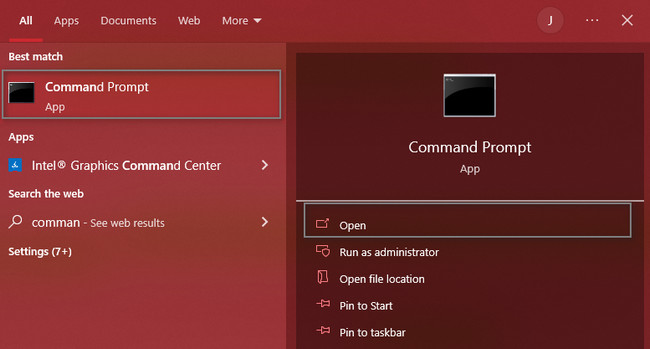
Paso 2La interfaz principal de la herramienta aparecerá en la pantalla. Si ve una ventana negra, ha iniciado correctamente el software. La herramienta requerirá que ingrese un código para realizar las guías de solución de problemas adecuadas. Escribir DISM / Online / Cleanup-Image / RestoreHealth en la herramienta del dispositivo. Después de eso, presione el botón Enter en el teclado.
Nota: El proceso se iniciará automáticamente después de presionar el botón Enter, el proceso se iniciará automáticamente. La herramienta comenzará a corregir la corrupción de archivos de su sistema. Después del procedimiento, debe reiniciar la computadora que está utilizando. Una vez que el proceso no resuelve el problema, todo lo que necesita hacer es repetirlo.
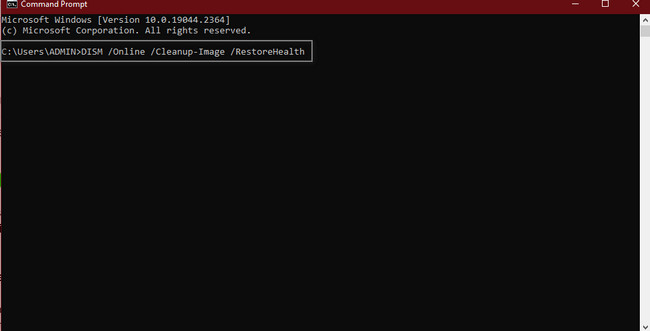
Después de solucionar el problema, es hora de recuperar sus archivos perdidos. La pregunta es: ¿qué herramienta se usaría para escanear los archivos críticos del sistema de Windows y reemplazar los archivos dañados? Desplácese hacia abajo para descubrirlo y usarlo en sus archivos.
Parte 3. Cómo recuperar datos usando FoneLab Data Retriever
Es hora de recuperar archivos después de solucionar el problema de corrupción del sistema de archivos. Mientras restaura la corrupción del sistema de archivos, existe la posibilidad de que los virus ataquen. No se puede prevenir este tipo de incidente. Todo lo que debes hacer es recupera tus archivos. FoneLab Data Retriever te puede ayudar con ese problema. Admite muchos escenarios recuperables, que incluyen ataques de virus y malware. Otra cosa buena de esto es que no destruye los datos originales de sus archivos. Sus potentes funciones te ayudarán a alcanzar el objetivo que deseas para tus archivos. Desplácese hacia abajo para descubrir y explorar el software.
FoneLab Data Retriever: recupera los datos perdidos / eliminados de la computadora, disco duro, unidad flash, tarjeta de memoria, cámara digital y más.
- Recupere fotos, videos, contactos, WhatsApp y más datos con facilidad.
- Vista previa de datos antes de la recuperación.
Paso 1Puede obtener FoneLab Data Retriever haciendo clic en el Descargar gratis botón. Puedes elegir cualquiera de sus versiones. Puede hacer clic en el Cambiar a sección. Después de eso, el software requerirá que lo configures en tu computadora. Instalar > Más información > Ejecutar la herramienta en su dispositivo al instante.
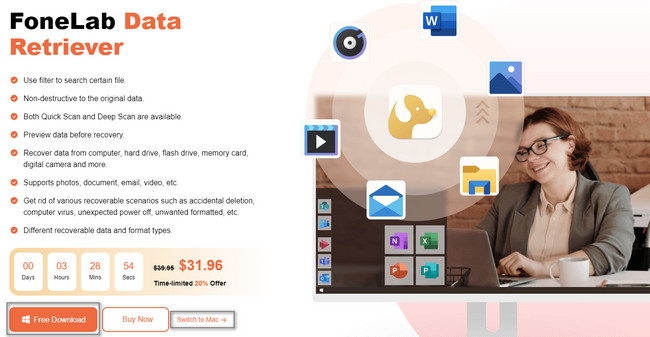
Paso 2Para ubicar sus archivos, seleccione el tipo de datos que desea recuperar en la parte superior de la herramienta. En este caso, debe elegirlos todos. Es porque no conoce los archivos perdidos durante el procedimiento. De todos modos, haga clic en el Escanear para comenzar a buscar los archivos que faltan.
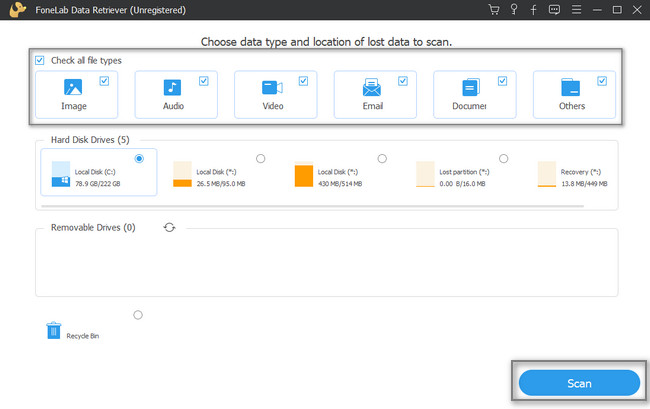
Paso 3En la parte superior de la herramienta, verá los archivos encontrados después del escaneo y el escaneo profundo. El software también le mostrará el tiempo que utilizó para el proceso. A la izquierda de la interfaz principal, verá los números de cada tipo de datos que localiza la herramienta. Haga clic en cada carpeta para ver su contenido.
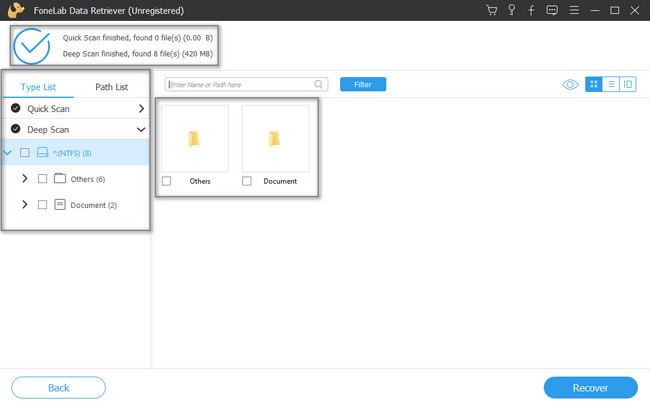
Paso 4Una vez que esté listo para recuperar sus archivos, puede hacer clic en el Recuperar botón. Mientras el proceso está en curso, no se le permite interrumpirlo. Por esta razón, el software le dará excelentes resultados. Después del procedimiento, puede ubicar los archivos recuperados en su computadora en sus ubicaciones originales.
Nota: Si los archivos no aparecen, debe repetir el proceso. Tiene la posibilidad de que tengas un error al usar la herramienta.
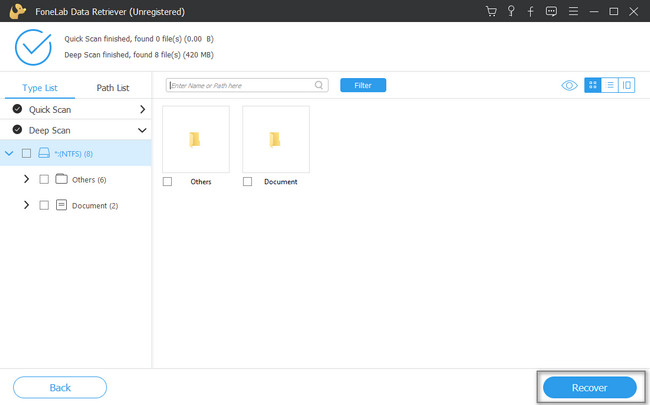
FoneLab Data Retriever: recupera los datos perdidos / eliminados de la computadora, disco duro, unidad flash, tarjeta de memoria, cámara digital y más.
- Recupere fotos, videos, contactos, WhatsApp y más datos con facilidad.
- Vista previa de datos antes de la recuperación.
Parte 4. Preguntas frecuentes sobre la reparación de archivos de sistema corruptos
1. ¿Cómo reparar varios archivos corruptos del sistema a la vez en Mac?
Para reparar varios archivos corruptos del sistema en Mac, haga clic en necesita realizar los primeros auxilios en su dispositivo. Lanzar el Utilidad de discos, luego busque el Primeros auxilios botón. La mayoría de las veces, se encuentra en la parte superior de la herramienta. Una vez que lo encuentre, haga clic en él seguido del Ejecutar del botón.
2. ¿Cómo reparo los archivos dañados de System32?
Para reparar los archivos system32 dañados, puede ejecutar la reparación de inicio. Localiza el Reparar el equipo botón, selecciona el Reparación de inicio botón y continuar. En este caso, la herramienta escaneará el dispositivo si tiene algún problema.
FoneLab Data Retriever: recupera los datos perdidos / eliminados de la computadora, disco duro, unidad flash, tarjeta de memoria, cámara digital y más.
- Recupere fotos, videos, contactos, WhatsApp y más datos con facilidad.
- Vista previa de datos antes de la recuperación.
La corrupción del sistema es un problema que debe evitar. Puede arruinar y destruir todos los archivos y otros datos. FoneLab Data Retriever es una de las herramientas más poderosas que puede usar para recuperar archivos perdidos. Si quieres conocer este software, ¡descárgalo ahora usando tu computadora!
